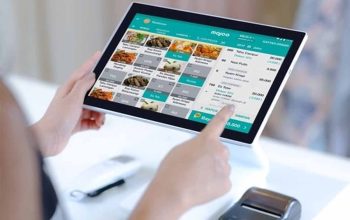Seiring perkembangan teknologi, segala sesuatu dimudahkan dengan adanya teknologi terutama pada penggunaan sosial media. Banyak konten-konten yang menarik serta beragam ditunjukkan pada postingan sosial media. Konten yang dibuat tidak jauh dari bantuan aplikasi editing. Salah satu yang terkenal yaitu Canva. Aplikasi desain grafis atau disebut Canva ini sangat mudah digunakan dan tentunya ada juga yang gratis untuk digunakan.
Membuat desain yang dibutuhkan atau diinginkan, seperti infografis, presentasi, template video, poster, sertifikasi, dan lainnya, dapat dipermudah dengan bantuan aplikasi Canva. Lebih mudah bagi seseorang untuk mengembangkan desain yang ditawarkan dengan aplikasi ini karena menawarkan berbagai template yang menarik. Mereka tinggal memodifikasi tulisan, warna, ukuran, gambar, dan elemen lainnya sesuai keinginan. Selain itu, aplikasi Canva mudah diakses ke mana pun kalian pergi karena kalian dapat mengunduhnya di iPhone atau perangkat Android tanpa harus keluar rumah.
Pada artikel ini kami akan memberikan kalian tutorial atau “Cara Mudah Edit Font Untuk Konten Menggunakan Canva”. Font disini merupakan huruf atau tulisan dengan berbagai bentuk, ukuran dan jenis huruf-huruf pada tulisan tersebut.

Agar tulisan pada setiap konten kalian menarik dan beragam sehingga dapat juga meningkatkan views, berikut langkah-langkahnya :
1. Kalian sudah pasti harus memiliki aplikasi Canva yang dapat diunduh melalui playstore atau appstore.
2. Buka aplikasi Canva, terdapat berbagai macam menu untuk desain yang kalian inginkan, pada kali ini pilih menu sosial media instagram dan create blank.
3. Setelah itu, pilih menu teks agar kita bisa tulis kata – kata yang ingin ditulis.
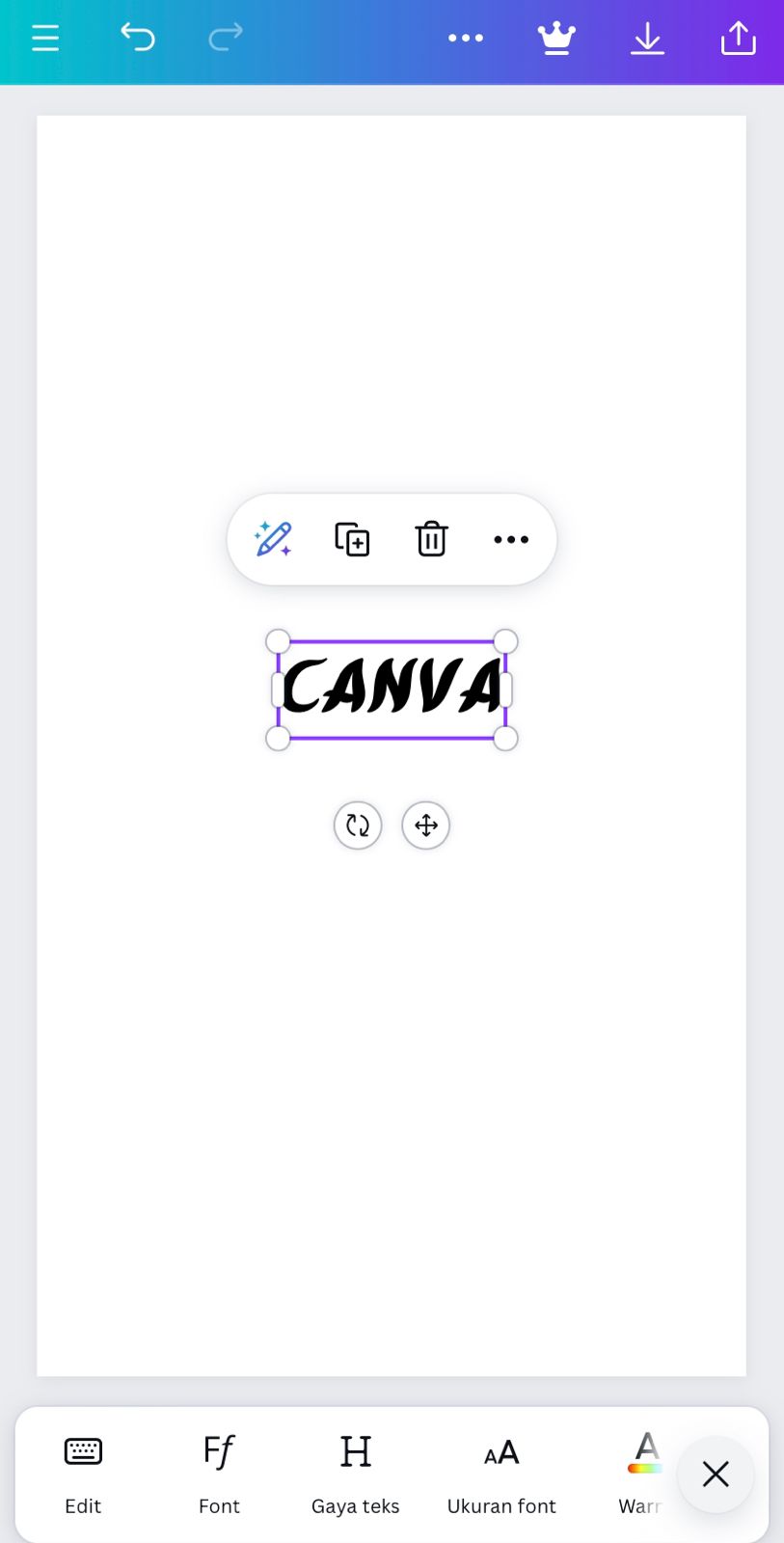
4. Lalu, akan ada berbagai macam pilihan font yang dapat kalian gunakan, pilih sesuai keinginan kalian. Kalian juga dapat memberi warna pada font tulisan kalian, ada banyak sekali pilihan warna yang tersedia, dan juga kalian bisa atur bayangan pada tulisan atau shadow.
5. Semua menu aturan atau editing tersedia dibagian bawah, kalian bisa menggeser atau menekannya untuk pilihan jenis edit yang diinginkan.
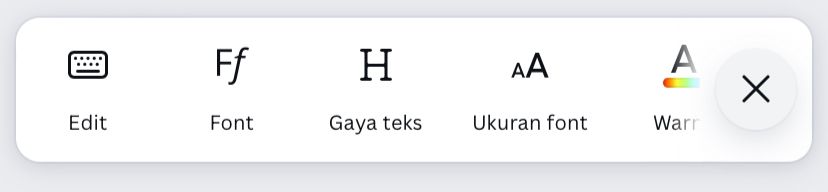
6. Jika kalian sudah menyelesaikan proses edit sesuai yang diinginkan, kalian tinggal pilih tanda panah bawah pada bagian pojok kanan atas untuk menyimpan hasil editan.
Itulah tutorial yang bisa kami bagikan kepada kalian para readers, semoga dapat memudahkan kalian dalam berkonten.